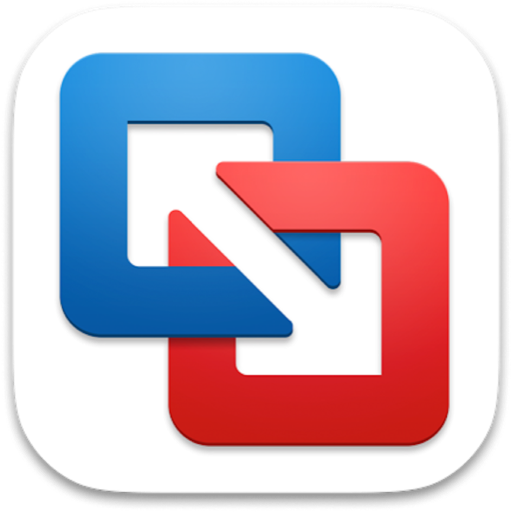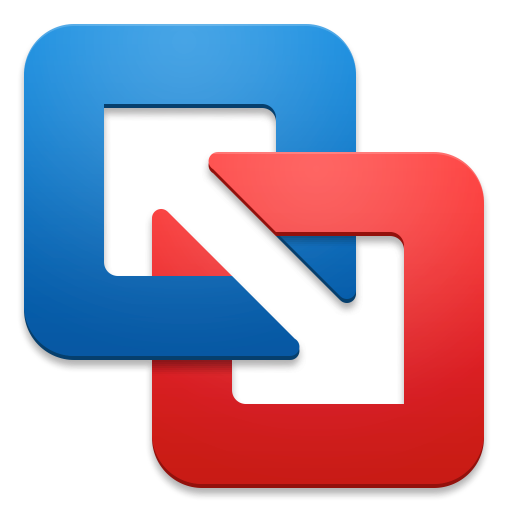vmware fusion怎么用?vmware fusion 使用教程
时间:2019-04-08 浏览次数:950 编辑:user01
想要在Mac上运行windows系统,为大家推荐 VMWare Fusion。通过 VMWare Fusion用户可以在Mac上运行Windows 系统, 实现了Windows 和 Mac OS X平台的完美结合,有了Fusion,用户就可以无缝的使用Mac和Windows,那么VMWare Fusion怎么用呢?下面小编为大家带来VMWare Fusion 使用教程,感兴趣的朋友快跟着小编一起来看看吧!
建议大家下载本站的VMWare Fusion pro Mac特别版
前先下载好Windows镜像系统:
win10迅雷下载地址:
ed2k://|file|cn_windows_10_multi-edition_vl_version_1709_updated_sept_2017_x64_dvd_100090774.iso|4630972416|8867C5E54405FF9452225B66EFEE690A|/
win7迅雷下载:
ed2k://|file|cn_windows_7_professional_x64_dvd_x15-65791.iso|3341268992|3474800521D169FBF3F5E527CD835156|/
小编这里以VMWare Fusion安装win7教程为例:
进入选择安装方法界面,可以看到如图所示框内,将您之前事先下载的ISO(windows)文件拖到此处以开始安装。
镜像系统直接拖到软件里,并点击继续。

点击继续,如下图:
选择【Windows 7 home basic】点击“继续”
选择“不输入密钥并继续使用“ 选择你要安装的虚拟机集成方式,具体介绍如下图,小编建议您选择更加无缝模式,选好之后点击“继续”
选择你要安装的虚拟机集成方式,具体介绍如下图,小编建议您选择更加无缝模式,选好之后点击“继续”
 下图是一些更改默认虚拟机设置,可以根据自己的需要进行设置,点自定设置 然后选择可选择虚拟机要放的位置等。然后点击“完成”
下图是一些更改默认虚拟机设置,可以根据自己的需要进行设置,点自定设置 然后选择可选择虚拟机要放的位置等。然后点击“完成”
Windows 7镜像系统保存位置,点击“储存”。 点击中间的按钮。
点击中间的按钮。
到这里VMWare Fusion安装win7教程就已经全部好了,按照提示,开启您的微软之旅吧。

以上就是小编为大家带来的“VMWare Fusion怎么用?VMWare Fusion 使用教程”的全部内容,希望对大家有所帮助!
相关文章

VMware Fusion for Mac常见问答
VMware Fusion for Mac是Mac平台上一款支持数百个操作系统,为您进行Mac和Windows进行高度无缝的融合,让您在Mac上操作任何系统都变得简单,本次小编就为大家带来VMware Fusion for Mac常见问答,有问题需要解答的小伙伴快来看看吧!
浏览:430 时间:2018.10.10
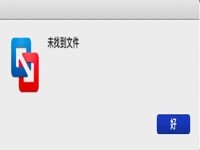
Mac上运行 VMware Fusion 虚拟机提示“未找到文件”的原因和解决方法
个别用户在安装了VMware Fusion虚拟机后,运行时提示【未找到文件】,这个原因是因为以前安装过的虚拟机文件被删除,启动VMware时找不到这个虚拟机造成的。
浏览:199 时间:2020.09.16
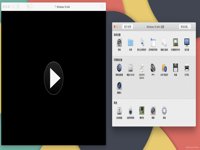
Mac系统如何在虚拟机VMware Fusion上安装win10系统?超详细图文教程!速来!
VMware Fusion 12虚拟机软件完美支持支持11.0 Big Sur系统!可以让您能够轻松的在Apple的macOS和Mac的硬件上无缝运行Windows,Solaris,Linux和Netware操作系统。vmware fusion mac 中文版专为需要快速,简单和可靠的虚拟机替代方案的临时用户和专业人士而设计,可以帮助用户能够在 Mac 上并行运行 Windows 和数百个其他操作系统或Mac应用,让您的Mac和PC进行完美的结合!
浏览:5213 时间:2020.10.23